Những người sử dụng thiết bị Android luôn ghen tị với những người dùng thiết bị iOS vì nền tảng iOS có iMessage và Facetime vô cùng nổi tiếng. iMessage là công cụ nhắn tin thông qua mạng Internet được thiết lập sẵn trên iPhone và các thiết bị iOS đến từ nhà Apple. Trên iMessage có rất nhiều tính năng hữu ích và vô cùng tiện lợi cho người sử dụng, tuy nhiên nó chỉ dành cho những ai dùng nền tảng iOS.
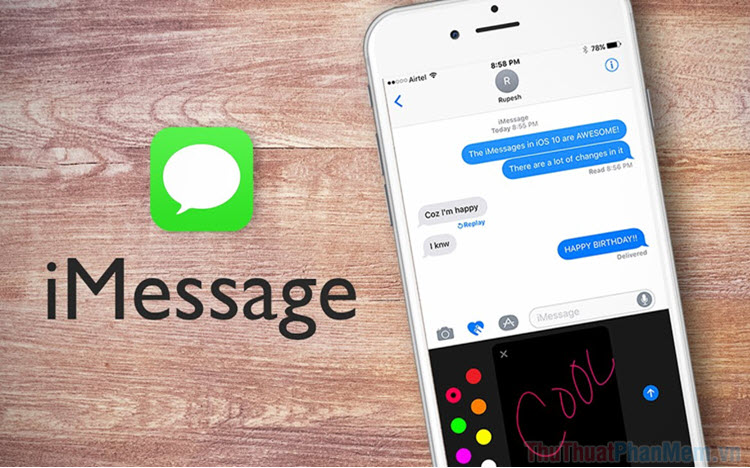
1. Cách bật iMessage trên iPhone
Mặc định iMessage trên iPhone không được kích hoạt, khi kích hoạt iMessage các bạn sẽ mất phí lần đầu tiên (khoảng 3.000vnđ). Sau khi kích hoạt xong, những lần sử dụng tiếp theo các bạn sẽ không mất bất kì khoản phí nào. Nếu như các bạn tháo Sim ra khỏi iPhone thì lần lắp Sim lại tiếp theo các bạn sẽ phải kích hoạt lại nên các bạn hãy hạn chế tháo lắp Sim trên iPhone để tránh việc mất nhiều tiền kích hoạt iMessage.
Các bạn tiến hành mở Cài đặt và chọn phần Tin nhắn. Sau đó, các bạn kích hoạt khởi động iMessage là xong, iMessage sẽ tự động kích hoạt với số điện thoại của Sim đang lắp trên iPhone của các bạn.
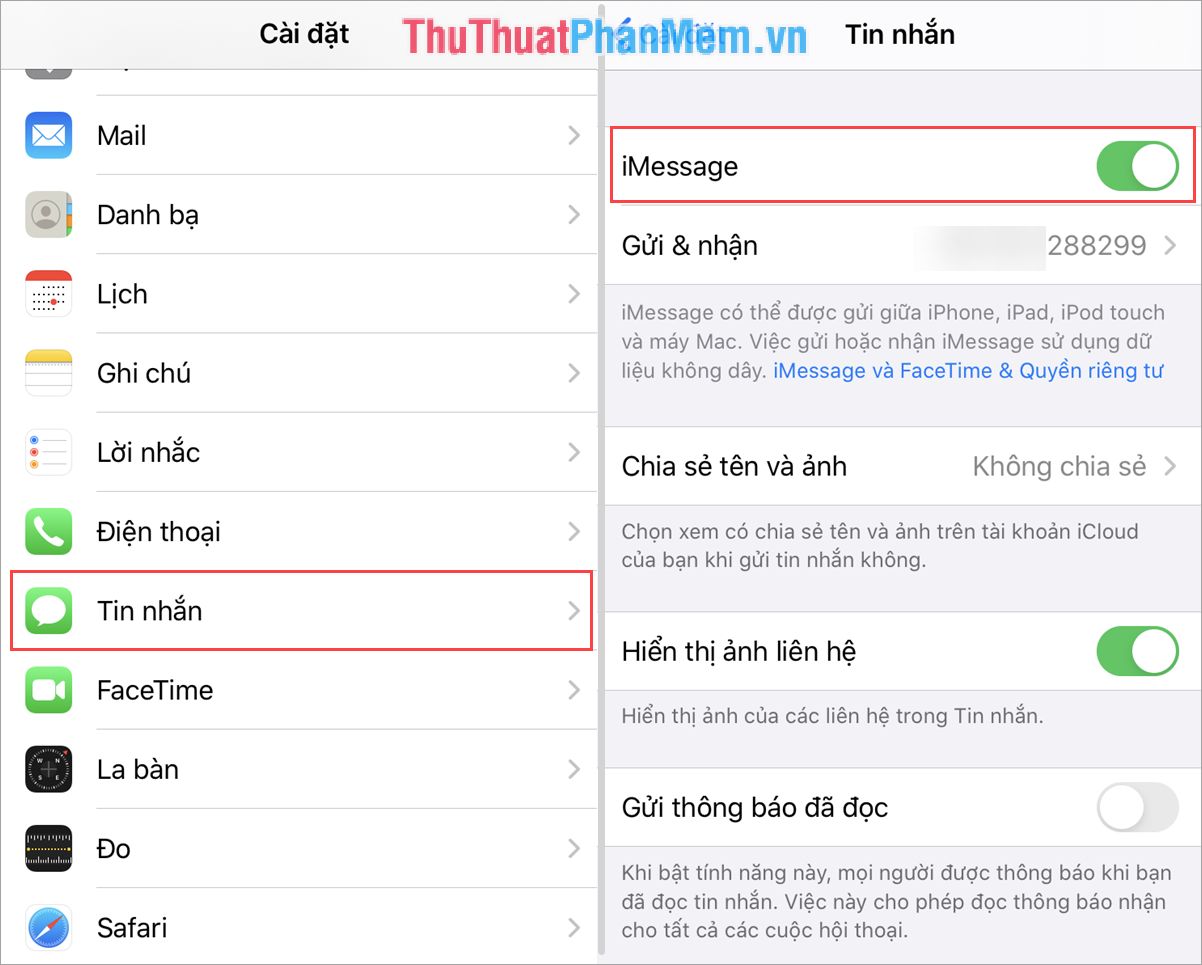
2. Cách nhắn tin bằng iMessage
iMessage “chỉ” có thể gửi và nhận tin nhắn đối với những người bật tính năng iMessage trên thiết bị của họ. Vậy nên, những người không dùng iPhone, không bật iMessage sẽ không thể nhận/ gửi được tin nhắn iMessage.
Các bạn tiến hành mở ứng dụng Tin nhắn trên điện thoại và chọn Tin nhắn mới. Sau đó, các bạn nhập tên/ số điện thoại các bạn muốn gửi iMessage. Những người có thể gửi/nhận được tin nhắn iMessage thì sẽ hiển thị màu “xanh nước biển” còn những người chỉ nhận được tin nhắn SMS bình thường sẽ hiển thị màu “xanh lá cây“. Các bạn hãy chọn những người hiển thị màu “xanh nước biển” để gửi iMessage.
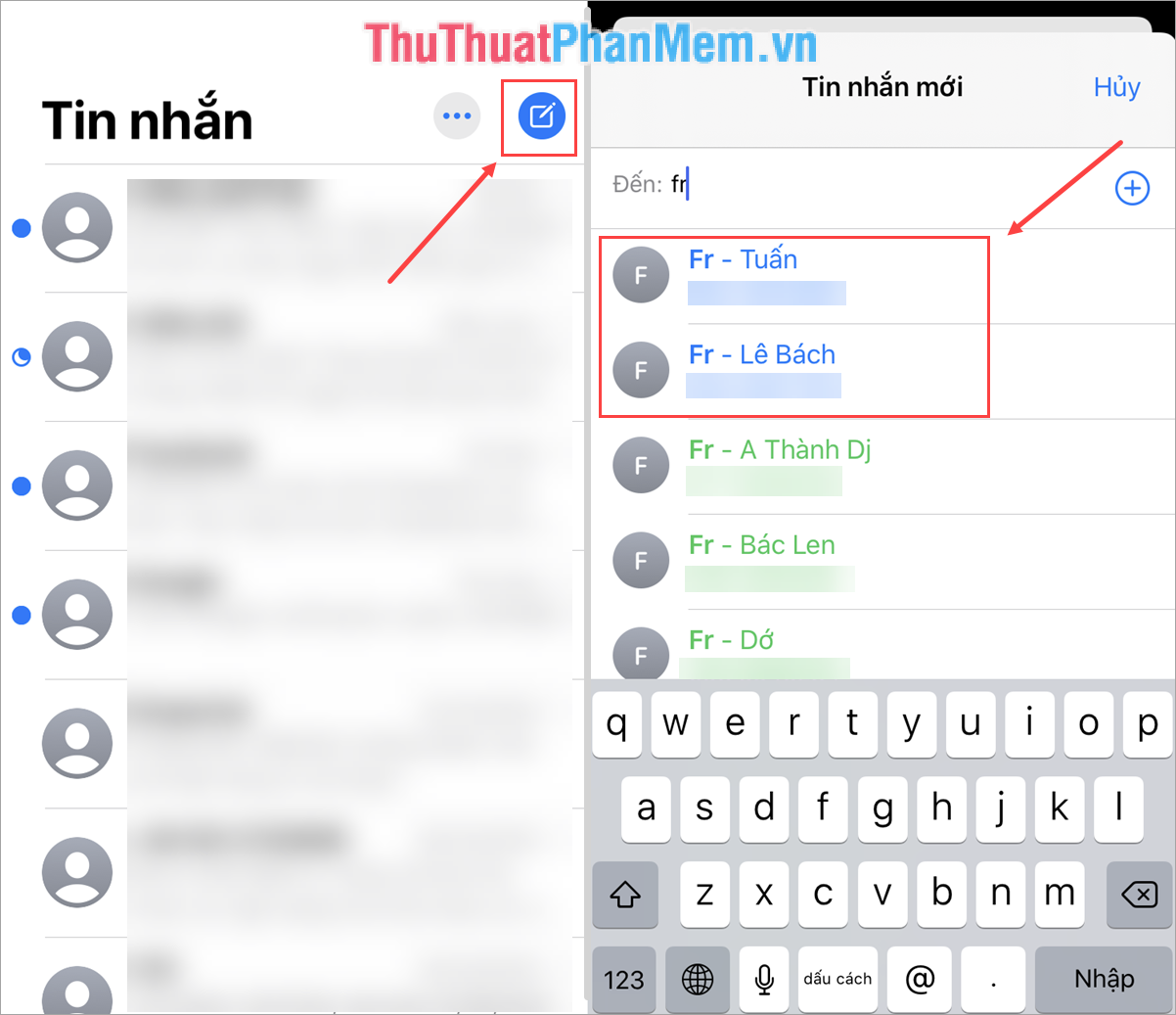
Khi các bạn chọn những người gửi tin nhắn bằng iMessage thì tại phần Nhập nội dung tin nhắn nó sẽ hiển thị chữ iMessage và giao diện tin nhắn có màu “xanh nước biển”. Bây giờ các bạn có thể nhập nội dung và gửi cho người khác.
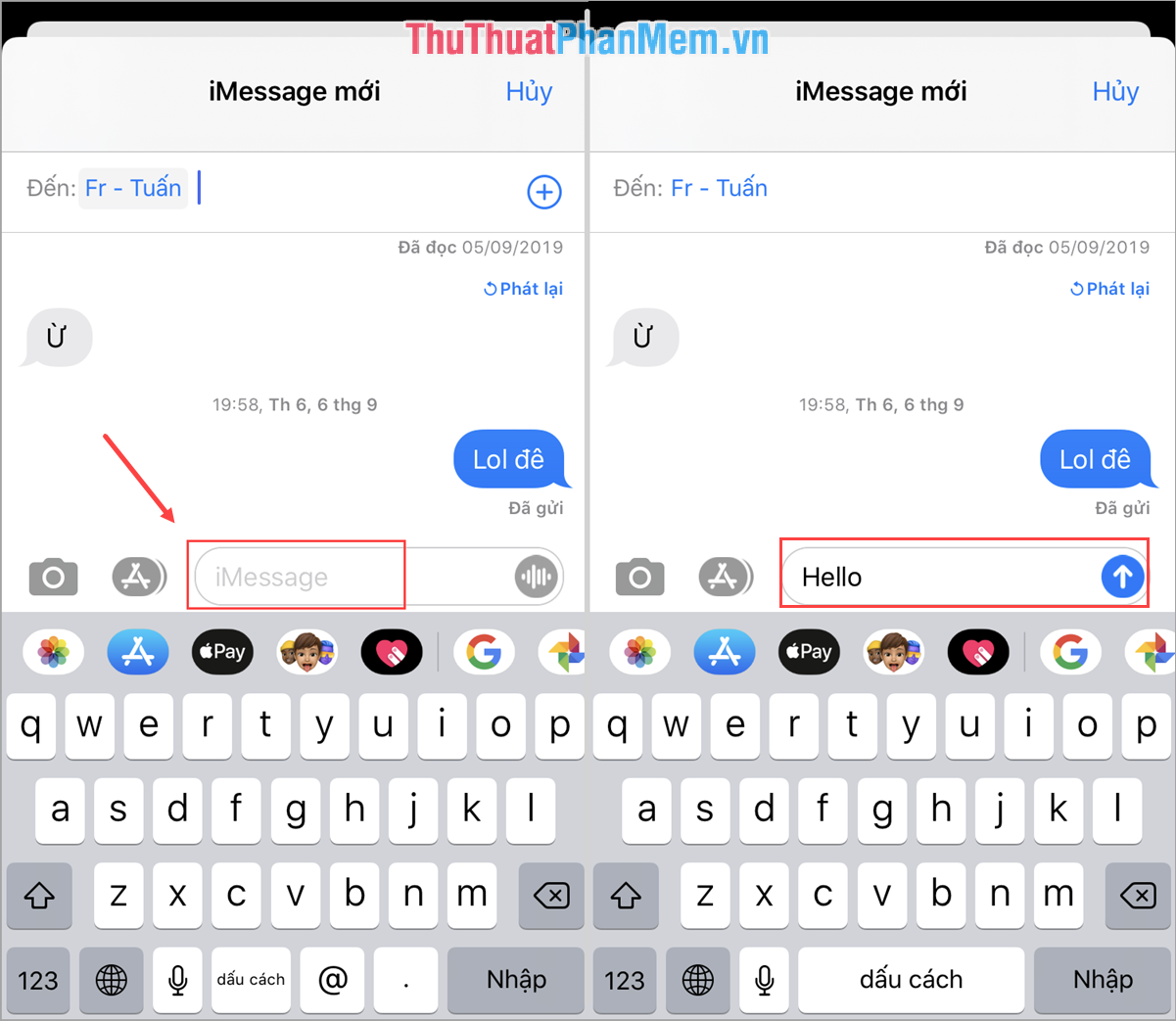
3. Một số tính năng của iMessage
iMessage cung cấp một loạt các hiệu ứng tin nhắn cho người sử dụng. Sau khi các bạn nhập tin nhắn xong, các bạn hãy nhấn giữ vào nút Gửi để lựa chọn các hiệu ứng.
Đầu tiên, chúng ta có các hiệu ứng Bong bóng dành cho chữ tin nhắn. Các bạn có thể chọn chế độ mà mình muốn, khi người nhận mở tin nhắn họ sẽ thấy tương tự như bạn thấy.
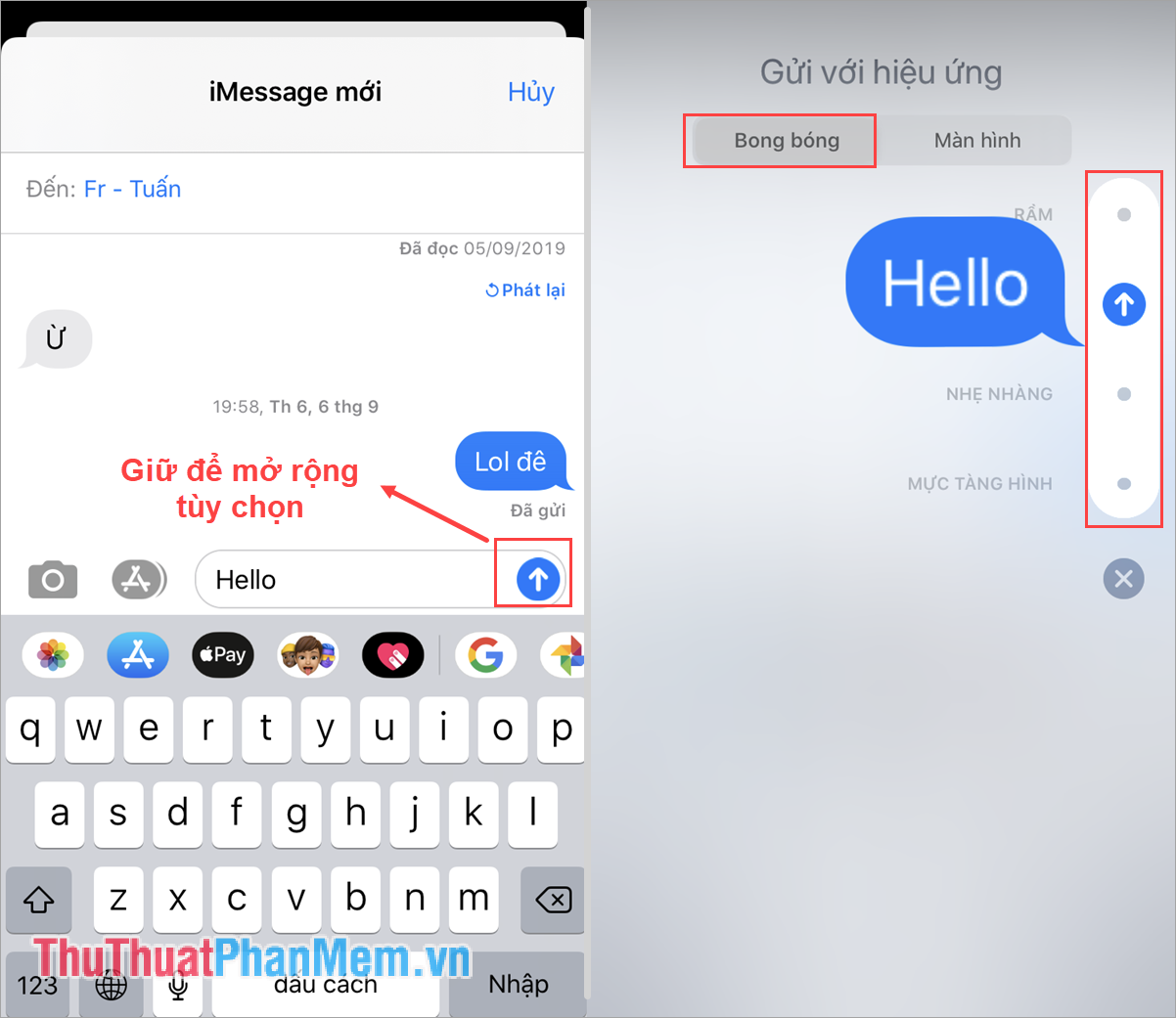
Sau đó, các bạn có thể chọn thẻ Màn hình (vuối trái/phải để chọn hiệu ứng). Khi người đọc mở tin nhắn họ sẽ thấy các hiệu ứng này kèm với nội dung tin nhắn.
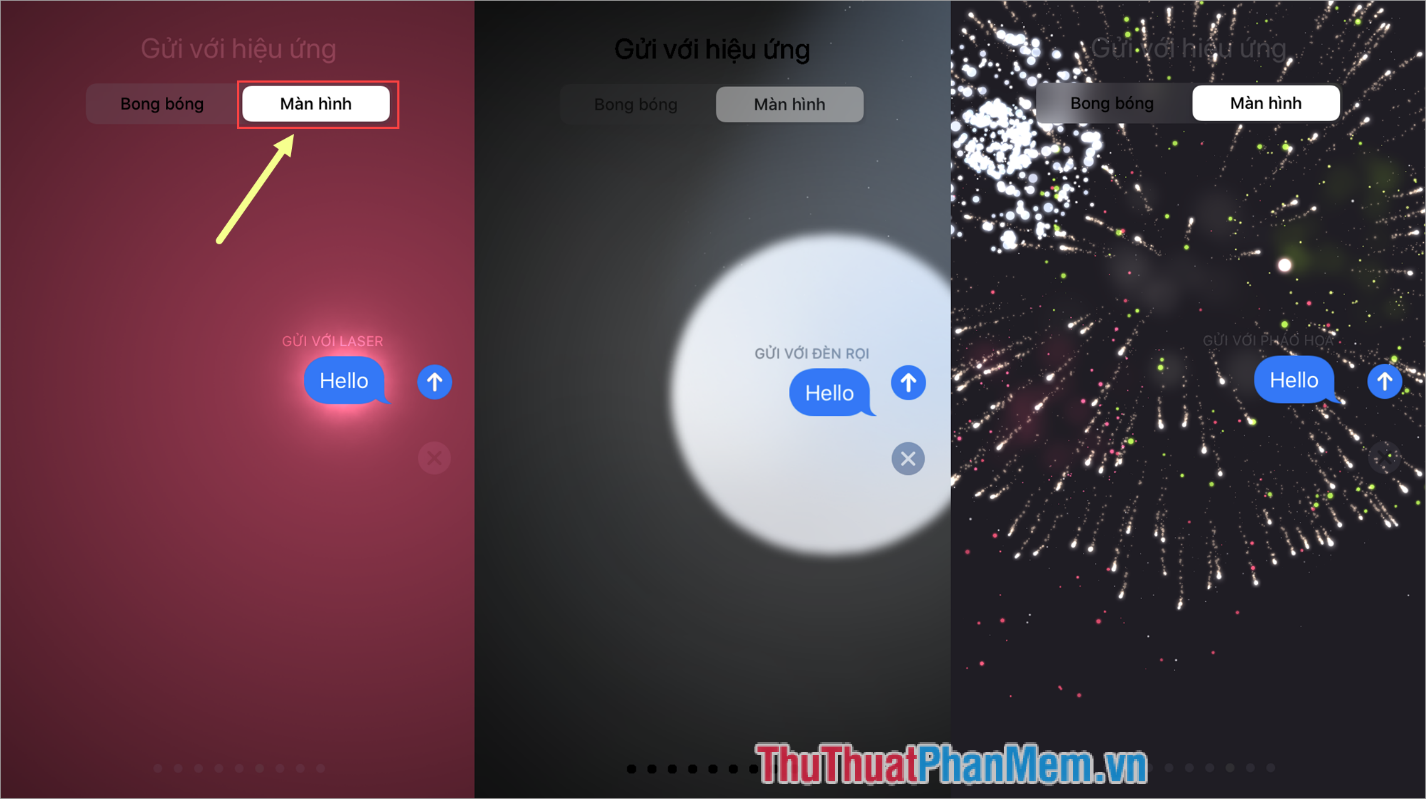
Khi tin nhắn đã được gửi đi, các bạn có thể phản hồi về tin nhắn đó bằng cách nhấn và giữ vào tin nhắn đó. Các bạn có thể bày tỏ cảm xúc để người nhận tin nhắn trong cuộc trò chuyện có thể thấy được.
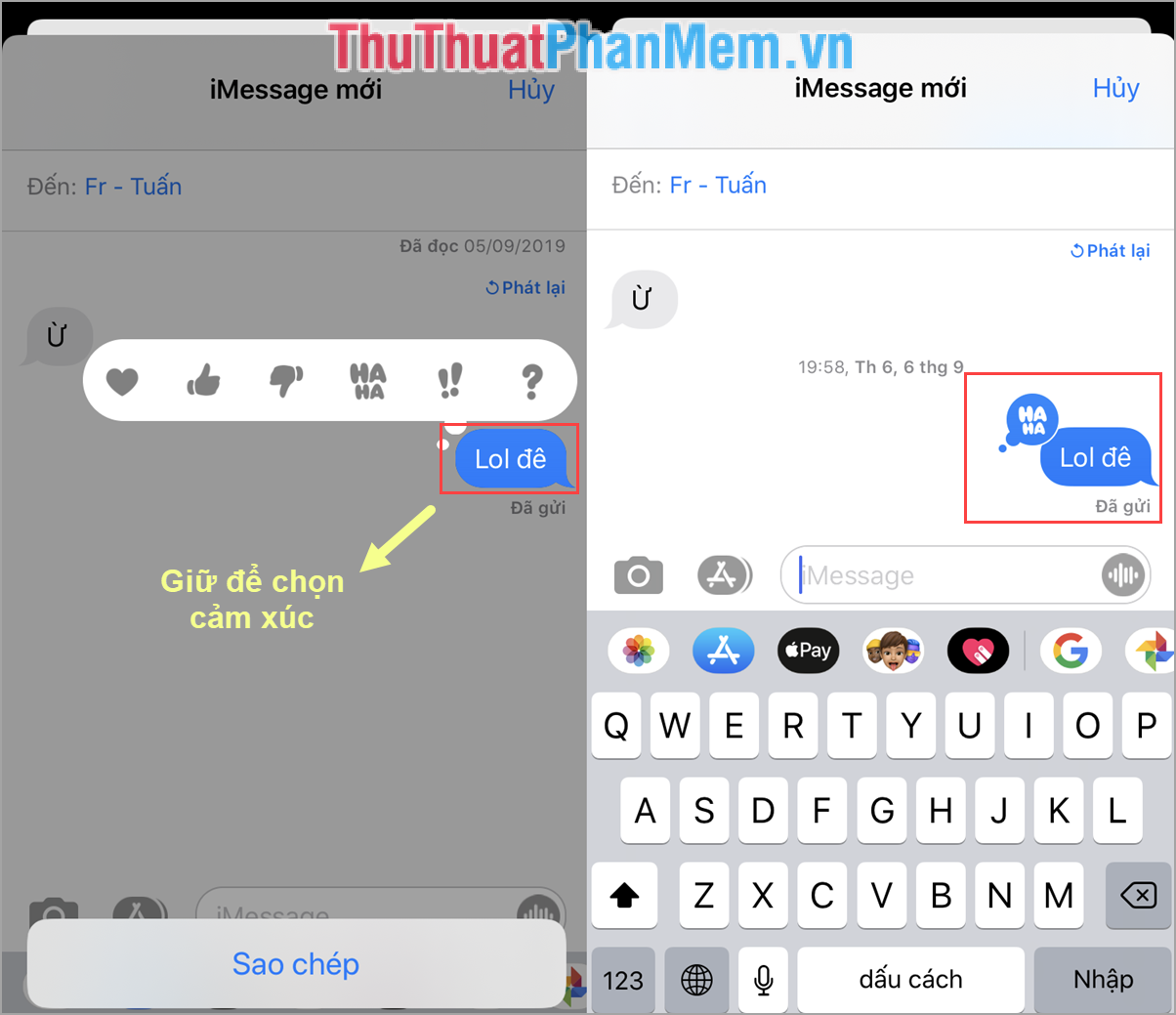
Ngoài ra, trên iMessage các bạn có thể gửi kèm được hình ảnh, ứng dụng, thẻ thanh toán, biểu tượng cảm xúc… Nó sẽ tương tự như các ứng dụng nhắn tin trực tuyến hiện nay như: Zalo, Facebook Messenger,…
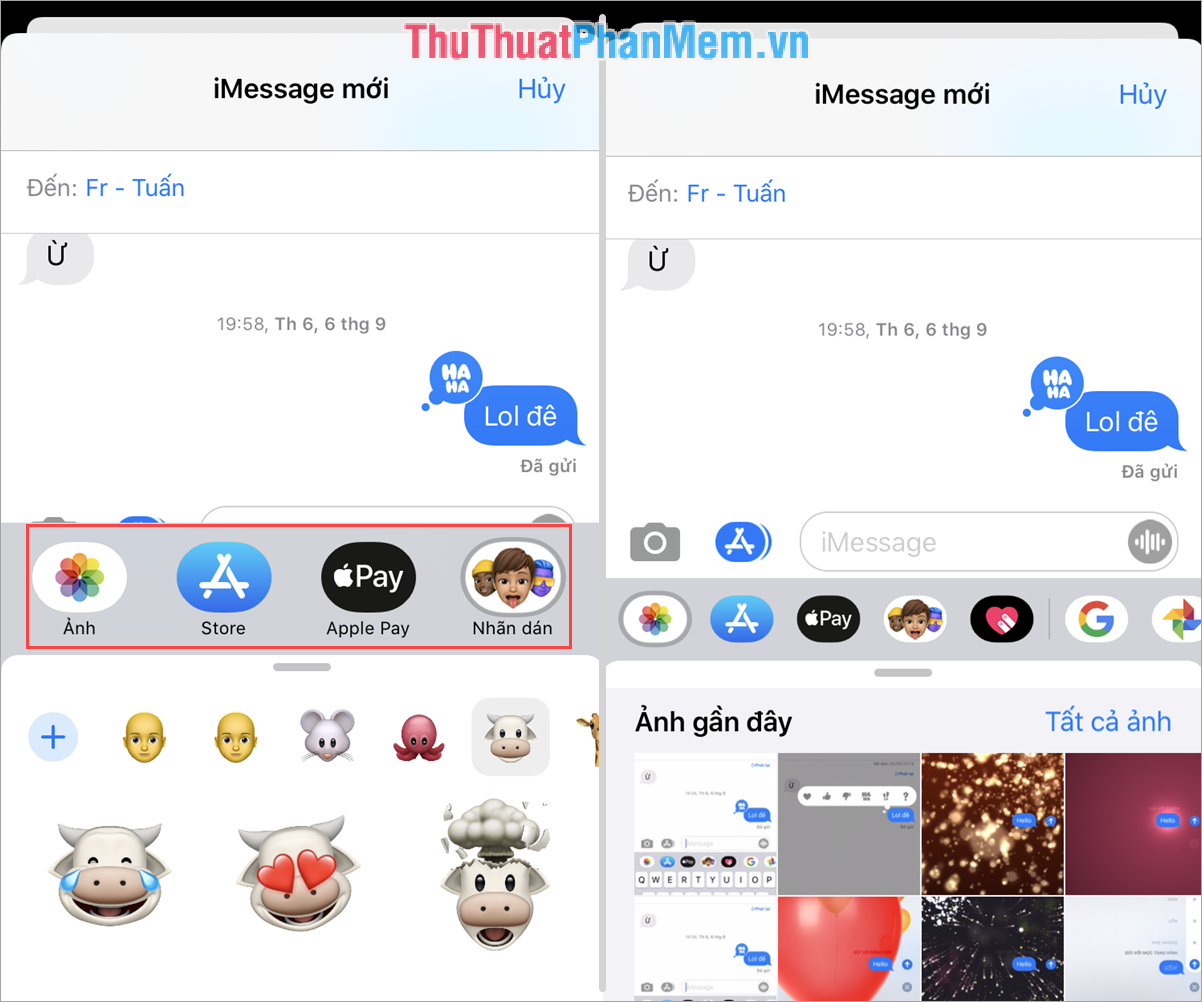
Trong bài viết này, Thủ thuật phần mềm đã hướng dẫn các bạn cách sử dụng iMessage trên iPhone hiệu quả nhất và tối ưu nhất. Chúc các bạn một ngày vui vẻ!